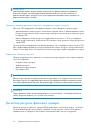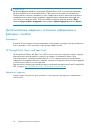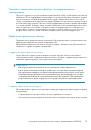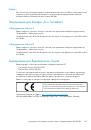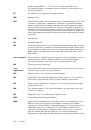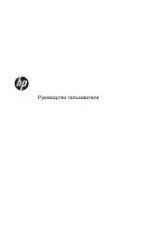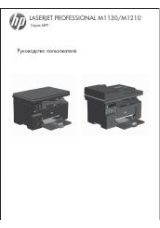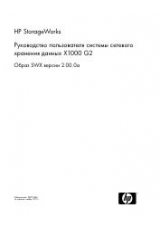Инструкция для HP Сетевая система хранения HP X1000, Сетевые системы хранения HP StorageWorks X3000, Хранилище HP StoreEasy 3000 Gateway
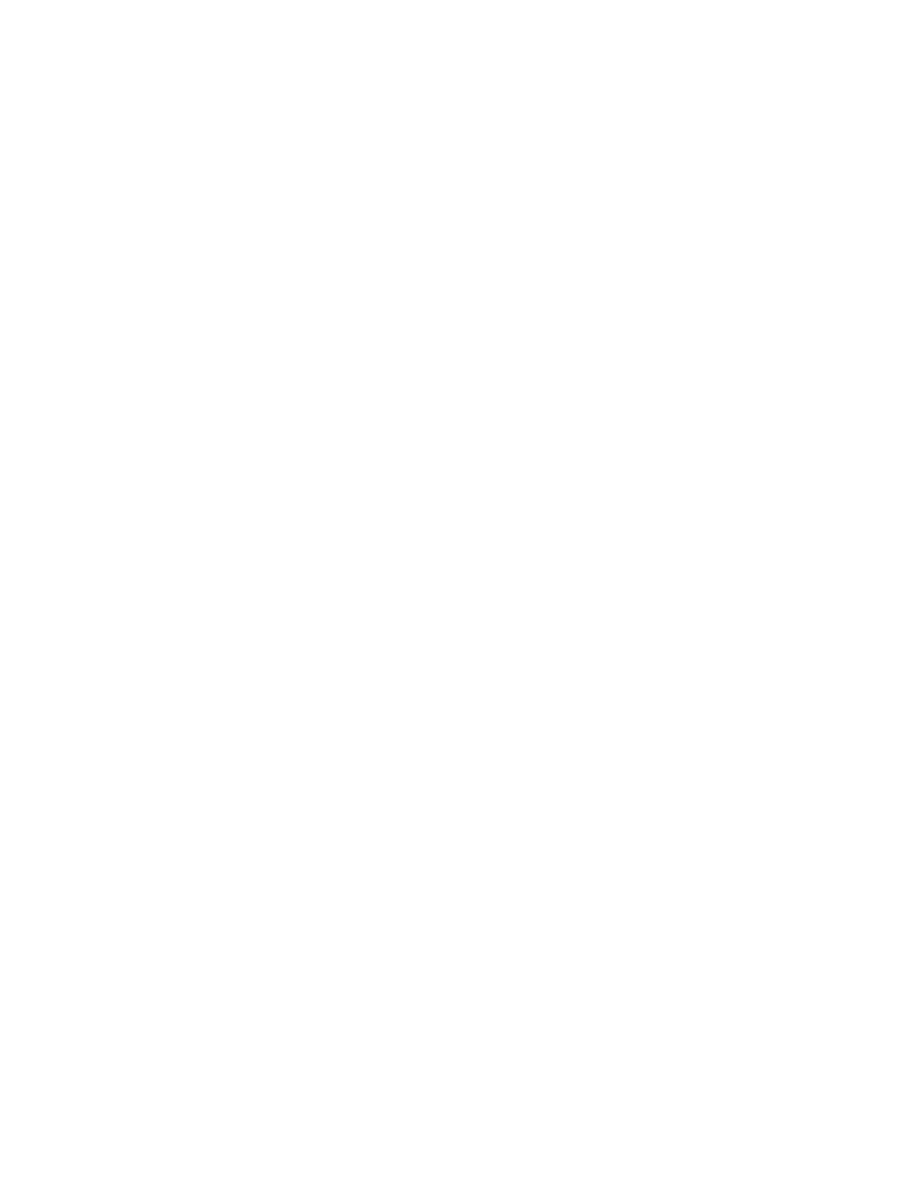
времени в прошлом, который пользователь может открывать так же, как и обычные файлы и папки.
Пользователи могут просматривать файлы в истории папки, копировать файлы из истории папки
и так далее.
Теневые копии NFS
Пользователи UNIX могут получить независимый доступ к предыдущим версиям файлов на общих
ресурсах NFS с помощью клиента NFS. Дополнительное ПО не требуется. На сервере NFS все
доступные теневые копии общего ресурса отображаются в виде вложенной псевдопапки общего
ресурса. Все вложенные псевдопапки отображаются точно так же, как и обычные вложенные
папки.
В имени каждой вложенной псевдопапки содержится время создания теневой копии в формате
.@GMT-ГГГГ.ММ.ДД-ЧЧ:ММ:СС. Чтобы обычные программы не перечисляли вложенные
псевдопапки, имя каждой вложенной псевдопапки начинается с точки (это означает, что папка
скрытая).
В следующем примере показан общий ресурс NFS с именем «NFSShare» с тремя теневыми копиями,
сделанными 27, 28 и 29 апреля 2003 года в 4 часа утра.
NFSShare
.@GMT-2003.04.27-04:00:00
.@GMT-2003.04.28-04:00:00
.@GMT-2003.04.29-04:00:00
Доступ к вложенным псевдопапкам теневых копий NFS определяется обычными механизмами
контроля доступа с использованием разрешений, хранящихся в файловой системе. Пользователи
могут получить доступ только к тем теневым копиям, к которым они имели доступ на чтение в момент
создания теневой копии. Чтобы пользователи не могли изменить теневые копии, все вложенные
псевдопапки помечены как доступные только для чтения вне зависимости от прав владения и доступа
пользователя и разрешений для исходных файлов.
Сервер NFS периодически опрашивает систему на получение или удаление теневых копий и
соответствующим образом обновляет вид корневого каталога. Клиенты получают обновленный вид
при следующем запросе на чтение корневого каталога общего ресурса.
Восстановление файлов и папок
Обычно восстановление файлов и папок требуется в одном из следующих трех случаев.
•
Случайное удаление файла (наиболее распространенный случай).
•
Случайная замена файла (например, при выборе пользователем пункта «Сохранить» вместо
«Сохранить как»).
•
Повреждение файла.
В любом из этих случаев можно выполнить восстановление из теневых копий. Действия по
восстановлению файла и восстановлению папки различаются.
Восстановление удаленного файла или папки
Для восстановления удаленного файла или вложенной папки выполните следующее.
1.
Откройте папку, в которой находился удаленный файл.
2.
Поместите указатель на пустом месте в папке. Если указатель находится на файле, будет
выбран этот файл.
Руководство пользователя системы сетевого хранения данных X3000 G2
81